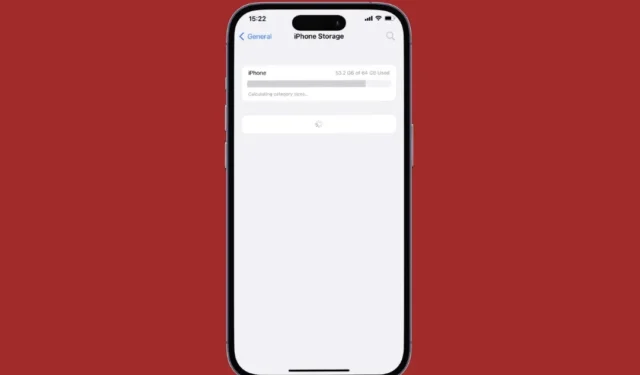
Pravartu peržiūrėti „iPhone“ ir „iPad“ saugojimo situaciją. Galite užtikrinti, kad yra pakankamai laisvos vietos, kad jūsų „ iPhone“ ir „iPad“ veiktų sklandžiai ir nesukeltų mažai saugyklos klaidų. Bet ką daryti, jei jūsų „iPhone“ ar „iPad“ saugykla neįkeliama? Nesvarbu, ar jums įstrigo neišsami saugyklos informacija, ar negalite pasiekti išsamios saugyklos informacijos, šiame vadove bus parodyta, kaip ją ištaisyti. Pažiūrėkime.
1. Palaukite porą minučių
Pirmą kartą atidarius meniu Saugykla po kurio laiko arba pridėjus daug naujų duomenų, jūsų iPhone ar iPad gali užtrukti kelias minutes, kol viskas bus išanalizuota ir suskirstyta į kategorijas. Šis delsimas gali atrodyti kaip amžinas, ypač kai skubate pasiekti saugyklos informaciją.
Skirkite savo „iPhone“ arba „iPad“ šiek tiek laiko apskaičiuoti saugyklą. Jei jis neįkelia saugyklos net po laukimo, atlikite toliau nurodytus pataisymus.
2. Priverstinai iš naujo paleiskite įrenginį
Priverstinis iPhone ar iPad paleidimas iš naujo yra puikus būdas pašalinti laikinus trikdžius ir atlaisvinti sistemos išteklių. Jei tai nieko svarbaus, jūsų įrenginys turėtų įkelti saugyklą, kaip tikėtasi.
Norėdami priverstinai iš naujo paleisti „iPhone“, atlikite šiuos veiksmus:
1. Paspauskite ir greitai atleiskite garsumo didinimo mygtuką.
2. Paspauskite ir greitai atleiskite garsumo mažinimo mygtuką.
3. Paspauskite ir palaikykite šoninį mygtuką , kol pasirodys Apple logotipas.

Taip pat galite priversti iš naujo paleisti savo iPad . Kai įrenginys bus paleistas, dar kartą atidarykite saugyklos meniu ir patikrinkite, ar jis tinkamai įkeliamas.
3. Ištrinkite nepageidaujamas programas ir failus, kad atlaisvintumėte saugyklos vietos
Ar jūsų iPhone ar iPad saugykla pilna arba beveik pilna? Dėl to įrenginys gali įstrigti skaičiuojant saugyklą. Norint to išvengti, geriausia pasilikti bent porą gigabaitų laisvos vietos saugykloje.
Tai galite pasiekti ištrindami nepageidaujamas programas ir žaidimus. Arba galite perkelti kai kuriuos didelius failus į pageidaujamą debesies saugyklos paslaugą.
4. Atsijunkite nuo „iCloud“ ir vėl prisijunkite
Kita priežastis, kodėl jūsų „iPhone“ ar „iPad“ gali neįkelti saugyklos vietos, yra dėl sinchronizavimo su „iCloud“ problemų. Tokias problemas galite išspręsti atsijungę nuo „iCloud“ ir vėl prisijungę. Štai kaip tai padaryti.
1. Atidarykite programą Nustatymai ir bakstelėkite savo vardą viršuje. Slinkite žemyn ir bakstelėkite Atsijungti .

2. Įveskite savo iCloud slaptažodį ir bakstelėkite Sign Out , kad patvirtintumėte.

Prisijunkite prie „iCloud“ paskyros ir patikrinkite, ar problema išlieka.
5. Įdiekite iOS naujinimus
Jūsų „iPhone“ ar „iPad“ gali įstrigti skaičiuojant kategorijų dydžius, jei veikia klaidinga arba pasenusi programinė įranga. „Apple“ paprastai greitai sprendžia tokias problemas. Todėl verta įdiegti laukiančius iOS arba iPadOS naujinimus.
Atidarykite programą „Nustatymai“ , bakstelėkite „Bendra“ ir toliau pateiktame meniu pasirinkite Programinės įrangos naujinimas . Atsisiųskite ir įdiekite laukiančius naujinimus ir patikrinkite, ar tai išsprendžia problemą.

6. Prijunkite savo iPhone arba iPad prie kompiuterio
Galite prijungti savo iPhone arba iPad prie kompiuterio, kad patikrintumėte saugyklos būseną. Šis sprendimas gali būti patogus, kai „iPhone“ ar „iPad“ saugyklos meniu įkeliamas netinkamai arba jis įstrigo besisukančioje apskritime.
Prijunkite savo iPhone arba iPad prie kompiuterio naudodami USB kabelį. Tada atidarykite „Finder“ („Mac“ sistemoje) arba „This PC“ („Windows“ sistemoje), kad patikrintumėte įrenginio saugojimo būseną.
7. Iš naujo nustatyti visus nustatymus
Galite apsvarstyti galimybę iš naujo nustatyti visus nustatymus , kai jūsų iPhone ar iPad vis tiek neįkelia saugyklos. Tai sugrąžins įrenginio numatytąją konfigūraciją ir galbūt išspręs visas problemas. Nesijaudinkite, šis procesas neturės įtakos jūsų duomenims.
Norėdami iš naujo nustatyti savo iPhone arba iPad, atlikite šiuos veiksmus:
1. Atidarykite programą Nustatymai . Slinkite žemyn, kad bakstelėkite Bendra ir toliau pateiktame meniu pasirinkite Perkelti arba Reset iPhone .

2. Bakstelėkite Atstatyti ir pasirodžiusiame meniu pasirinkite Atstatyti visus nustatymus . Tada vykdykite ekrane pateikiamus nurodymus, kad užbaigtumėte procesą.

Daugiau jokių vėlavimų
Gali erzinti, kai jūsų „iPhone“ ar „iPad“ nerodo saugojimo informacijos, todėl jūs nežinote apie savo skaitmeninės erdvės paskirstymą. Taikydami aukščiau pateiktus patarimus padėjote išspręsti šią problemą ir galite gauti išsamią apžvalgą, kiek vietos užima įvairios programos, medijos ir sistemos failai.




Parašykite komentarą